TeamViewer является одним из самых популярных программных решений для удаленного доступа и оказания технической поддержки. Однако, даже при настройке программы с учетом всех рекомендаций, иногда возникают ошибки, которые мешают подключиться к партнеру. Проблемой может быть отсутствие маршрута, то есть невозможность установить соединение между вашим компьютером и компьютером партнера.
Возникающие проблемы с отсутствием маршрута могут иметь несколько причин. Во-первых, это может быть связано с настройками сетевого оборудования, такого как модем, маршрутизатор или брандмауэр. Неправильная конфигурация этих устройств может привести к сбою в маршрутизации сети и, следовательно, к невозможности подключиться по TeamViewer.
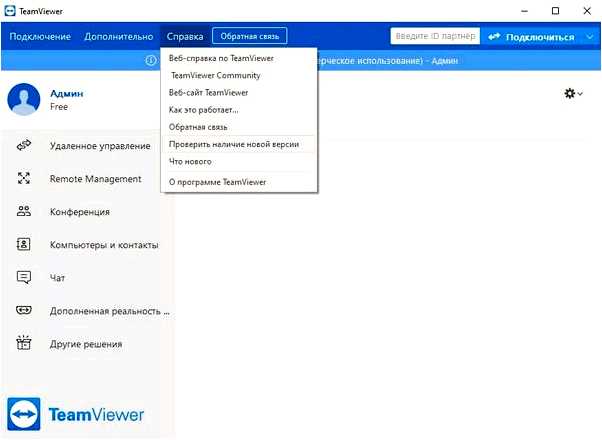
Однако, помимо проблем с сетевым оборудованием, причиной отсутствия маршрута может быть также конфигурация самого компьютера. Например, наличие блокировки соединений в файрволе компьютера или изменение настроек сетевого адаптера могут препятствовать установке соединения через TeamViewer.
- Невозможно подключиться к партнеру — причина может быть отсутствие маршрута
- Проблема подключения к партнеру
- Отсутствие маршрута для подключения
- Проверка сетевых настроек
- Рабочий вариант: использование VPN
- Вопрос-ответ:
- Почему я не могу подключиться к партнеру через TeamViewer?
- Может ли отсутствие маршрута быть причиной ошибки подключения в TeamViewer?
- Как проверить наличие маршрута для подключения в TeamViewer?
- Какие еще проблемы могут вызывать ошибку подключения в TeamViewer?
- Как исправить проблему с отсутствием маршрута при подключении в TeamViewer?
Невозможно подключиться к партнеру — причина может быть отсутствие маршрута
Вот несколько шагов, которые вы можете предпринять, чтобы устранить проблему:
- Проверьте своё подключение к интернету. Убедитесь, что вы подключены к сети и имеете доступ к интернету. Попробуйте открыть веб-страницу или выполнить другую сетевую операцию, чтобы убедиться, что ваше подключение работает.
- Убедитесь, что TeamViewer установлен и запущен на вашем компьютере. Проверьте, что программа работает и что вы видите соответствующую иконку в системном трее.
- Проверьте настройки маршрутизации и брандмауэра. Убедитесь, что ваш компьютер или сеть не блокируют соединение с партнером через TeamViewer. Проверьте настройки брандмауэра и антивирусной программы, чтобы убедиться, что TeamViewer разрешен для работы.
- Если вы подключаетесь к партнеру из локальной сети, убедитесь, что сеть настроена правильно. Проверьте IP-адреса, подсети и другие сетевые настройки, чтобы убедиться, что все параметры заданы корректно.
- Обратитесь к системному администратору или провайдеру интернет-услуг для проверки сетевых настроек. Если вы не уверены, как правильно настроить маршрут или сеть, лучше всего обратиться за помощью к профессионалам.
Следуя этим шагам, вы сможете устранить проблему с отсутствующим маршрутом и успешно подключиться к партнеру через TeamViewer. Помните, что настройка сети может быть сложным процессом, поэтому не стесняйтесь обратиться за помощью, если у вас возникают затруднения.
Проблема подключения к партнеру
Отсутствие маршрута возникает, когда настройки сети вашего компьютера не позволяют установить подключение к партнеру. Это может произойти из-за различных причин, таких как настройки файрвола, блокировка портов или проблемы с маршрутизацией сети.
Чтобы решить проблему, следует проверить настройки брандмауэра и убедиться, что TeamViewer имеет разрешение на входящие и исходящие соединения. Также, может быть полезным временно отключить или настроить правила файрвола для TeamViewer.
Если настройки брандмауэра не являются причиной проблемы, то следующим шагом стоит проверить наличие блокировки портов или проблемы с маршрутизацией сети. Для этого можно воспользоваться утилитой командной строки tracert, которая позволяет проверить маршрут до партнера по адресу IP.
Если проблема все еще не решена, то возможно стоит обратиться к сетевому администратору или провайдеру интернет-соединения для помощи в настройке сети и решении возникших проблем.
В целом, проблема подключения к партнеру в TeamViewer может быть вызвана различными причинами, связанными с настройками сети. Проверка настроек брандмауэра, блокировки портов и маршрутизации сети может помочь в решении данной проблемы.
Отсутствие маршрута для подключения
Отсутствие маршрута означает, что компьютер, с которого производится попытка подключения, не может найти оптимальный путь для достижения целевого компьютера. В результате подключение не устанавливается, и пользователь не может получить доступ к удаленному рабочему столу или файлам.
Проверка сетевых настроек
Для исправления проблемы с отсутствием маршрута необходимо проверить и настроить сетевые параметры на обоих компьютерах.
1. Убедитесь, что на обоих компьютерах установлены правильные IP-адреса. Для этого можно воспользоваться командой ipconfig в командной строке.
2. Проверьте настройки маршрутизатора (роутера). Убедитесь, что он правильно настроен и передает данные между компьютерами.
3. Проверьте наличие программного и/или аппаратного брандмауэра (firewall), который может блокировать соединение TeamViewer. Выключите брандмауэр на время проверки подключения.
Рабочий вариант: использование VPN
Если проблема с маршрутом появляется при подключении к удаленному компьютеру через интернет, можно использовать виртуальную частную сеть (VPN). Установите VPN-соединение между вашим компьютером и партнерским компьютером, чтобы создать защищенный туннель передачи данных. VPN позволит вам обойти возможные проблемы с маршрутизацией и подключиться к партнеру в TeamViewer без проблем.
Важно: перед тем как использовать VPN, убедитесь, что у вас есть права доступа к удаленной сети и что соединение настроено правильно.
Для установки VPN-соединения можно воспользоваться системными инструментами операционной системы или сторонними VPN-сервисами.
Обратите внимание: VPN-соединение может снизить скорость интернет-соединения, поэтому в некоторых случаях это может быть не самым оптимальным решением.
Вопрос-ответ:
Почему я не могу подключиться к партнеру через TeamViewer?
Существует несколько возможных причин, по которым вы не можете подключиться к партнеру через TeamViewer. Одной из причин может быть отсутствие маршрута для соединения между вашим компьютером и компьютером партнера. Проверьте, есть ли у вас доступ в Интернет и правильно ли настроены сетевые настройки на обоих компьютерах.
Может ли отсутствие маршрута быть причиной ошибки подключения в TeamViewer?
Да, отсутствие маршрута может быть одной из причин ошибки подключения в TeamViewer. Если не существует соответствующих маршрутов для передачи данных между вашим компьютером и компьютером партнера, то соединение не установится. Убедитесь, что ваш компьютер имеет доступ в Интернет и правильно настроены сетевые настройки, чтобы создать маршрут.
Как проверить наличие маршрута для подключения в TeamViewer?
Для проверки наличия маршрута для подключения в TeamViewer вам нужно выполнить несколько шагов. Начните с проверки наличия соединения с Интернетом на вашем компьютере. Убедитесь, что вы можете открыть веб-страницы и передавать данные. Затем проверьте сетевые настройки на вашем компьютере, чтобы убедиться, что они правильно настроены. Если все настройки корректны, возможно, вам потребуется обратиться к системному администратору или провайдеру Интернета для настройки соединения.
Какие еще проблемы могут вызывать ошибку подключения в TeamViewer?
Ошибку подключения в TeamViewer могут вызывать не только отсутствие маршрута, но и другие проблемы. Например, неправильно настроенные сетевые настройки на компьютере партнера или проблемы с файрволом или антивирусным программным обеспечением, которые блокируют соединение. Также возможны проблемы с маршрутизатором или сетевыми настройками в организации. Важно исключить все возможные источники проблемы, чтобы установить успешное соединение.
Как исправить проблему с отсутствием маршрута при подключении в TeamViewer?
Для исправления проблемы с отсутствием маршрута при подключении в TeamViewer вам нужно выполнить несколько действий. Во-первых, убедитесь, что у вас есть доступ в Интернет и правильно настроены сетевые настройки на вашем компьютере. Если проблема не устраняется, попробуйте перезапустить ваш маршрутизатор и проверьте его настройки. Если все это не помогает, обратитесь к системному администратору или провайдеру Интернета для получения дополнительной помощи.








